Hoe u het uitvoeringsbeleid kunt wijzigen om scripts op PowerShell uit te voeren
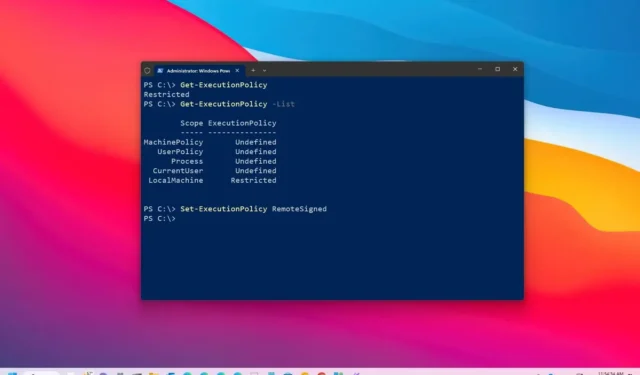
- Om het PowerShell-uitvoeringsbeleid te wijzigen, opent u PowerShell (admin) en voert u de opdracht “Set-ExecutionPolicy RemoteSigned” uit om de uitvoering in te stellen op het toestaan van scripts. De opdracht “Set-ExecutionPolicy AllSigned” staat scripts van vertrouwde uitgevers toe. Of de opdracht “Set-ExecutionPolicy Unrestricted” staat scripts zonder beperkingen toe.
- U kunt ook de opdracht “Set-ExecutionPolicy Restricted” uitvoeren om de wijzigingen ongedaan te maken en te voorkomen dat scripts worden uitgevoerd.
- Ten slotte kunt u PowerShell-scripts toestaan door het beleid te wijzigen in de app Instellingen van Windows 11 en 10.
Op Windows 11 (of 10) mislukt een script dat u probeert uit te voeren op PowerShell standaard met de foutmelding “kan niet worden geladen omdat het uitvoeren van scripts is uitgeschakeld op dit systeem” . Dit komt doordat PowerShell een beveiligingsfunctie “uitvoeringsbeleid” heeft die bepaalt hoe configuratiebestanden worden geladen en scripts worden uitgevoerd om te voorkomen dat schadelijke code op het systeem wordt uitgevoerd.
Als u een script op Windows 11 (of 10) moet uitvoeren, kunt u het uitvoeringsbeleid voor de lokale computer, de huidige gebruiker of de sessie wijzigen.
Wanneer u een PowerShell-uitvoeringsbeleid instelt voor de lokale computer en de huidige gebruiker, worden de gegevens opgeslagen in het register. Als u het beleid configureert voor een bepaalde sessie, wordt het beleid in het geheugen bewaard en gaat het verloren wanneer u de sessie sluit.
Volgens Microsoft beperkt het uitvoeringsbeleid de actie niet. U kunt het beleid omzeilen door het script in de opdrachtregelinterface (CLI) te typen. Het uitvoeringsbeleid is ontworpen om gebruikers te helpen voorkomen dat schadelijke scripts worden uitgevoerd.
In deze handleiding leert u hoe u het uitvoeringsbeleid kunt wijzigen, zodat scripts succesvol worden uitgevoerd in PowerShell op Windows 11 of 10.
- Uitvoeringsbeleid op Windows 11 wijzigen vanuit PowerShell
- Uitvoeringsbeleid op Windows 11 wijzigen via Instellingen
Uitvoeringsbeleid op Windows 11 wijzigen vanuit PowerShell
Om het PowerShell-uitvoeringsbeleid op Windows 11 (of 10) te wijzigen, volgt u deze stappen:
-
Open Start in Windows 11.
-
Zoek naar PowerShell , klik met de rechtermuisknop op het bovenste resultaat en selecteer de optie Als administrator uitvoeren .
-
Typ de volgende opdracht om het huidige uitvoeringsbeleid te bevestigen en druk op Enter :
Get-ExecutionPolicy -
(Optioneel) Typ de volgende opdracht om de effectieve PowerShell-uitvoeringsbeleidsregels te bekijken en druk op Enter :
Get-ExecutionPolicy -List -
Typ de volgende opdracht om het PowerShell-uitvoeringsbeleid te wijzigen, zodat scripts op Windows 11 kunnen worden uitgevoerd en druk op Enter :
Set-ExecutionPolicy RemoteSigned -
(Optioneel) Typ de volgende opdracht om het uitvoeringsbeleid te wijzigen om te voorkomen dat scripts worden uitgevoerd en druk op Enter :
Set-ExecutionPolicy Restricted
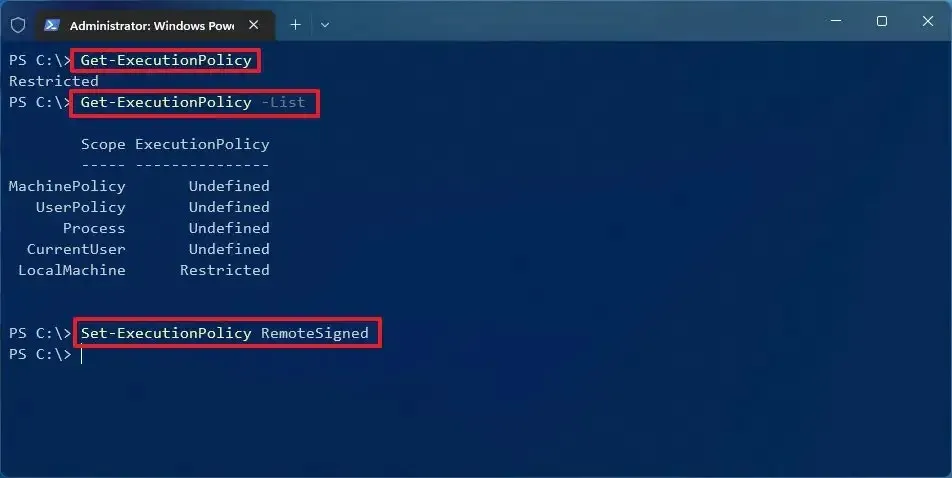
Zodra u de stappen hebt voltooid, kunt u het script opnieuw uitvoeren. Het zou nu succesvol moeten worden uitgevoerd op Windows 11. Als u niet langer wilt dat scripts op uw computer worden uitgevoerd, kunt u de optionele opdracht uitvoeren die in de stappen wordt genoemd.
https://www.youtube.com/watch?v=PXwltlq6YhU
Als u het uitvoeringsbeleid wilt wijzigen om scripts uit te voeren voor de huidige gebruiker of lokale computer, moet u de optie ‘Bereik’ als volgt gebruiken: Set-ExecutionPolicy -ExecutionPolicy RemoteSigned -Scope CurrentUserof .Set-ExecutionPolicy -ExecutionPolicy RemoteSigned -Scope LocalMachine
In Windows 11 kunt u kiezen uit vier verschillende uitvoeringsbeleidsregels om scripts toe te staan of te weigeren:
- Beperkt — blokkeert de uitvoering van elk scriptbestand.
- RemoteSigned — maakt het mogelijk om scripts op de computer te maken. Scripts die op een ander apparaat zijn gemaakt, worden echter niet uitgevoerd zonder een vertrouwde handtekening.
- AllSigned — laat alle scripts draaien. Echter, alleen als een vertrouwde uitgever een handtekening heeft toegevoegd.
- Onbeperkt — voert elk script uit zonder beperkingen.
U hoeft het uitvoeringsbeleid niet te wijzigen als u een script moet uitvoeren dat niet de vereiste parameters heeft en geen uitvoer retourneert. In plaats daarvan kunt u de PowerShell.exe -File "FILENAME"-ExecutionPolicy Bypassopdracht gebruiken om de beperkingen te omzeilen.
Uitvoeringsbeleid op Windows 11 wijzigen via Instellingen
In Windows 11 en 10 kunt u ook toestaan dat scripts op PowerShell worden uitgevoerd door de configuratie van de opdrachtconsole te wijzigen via de app Instellingen.
Vanaf Windows 11
Als u het PowerShell-uitvoeringsbeleid wilt wijzigen via de app Instellingen, volgt u deze stappen:
-
Open instellingen .
-
Klik op Systeem .
-
Klik op de pagina Voor ontwikkelaars .
-
Klik op de PowerShell- instelling.
-
Schakel de schakelaar “Uitvoeringsbeleid wijzigen om lokale PowerShell-scripts toe te staan […]” in.
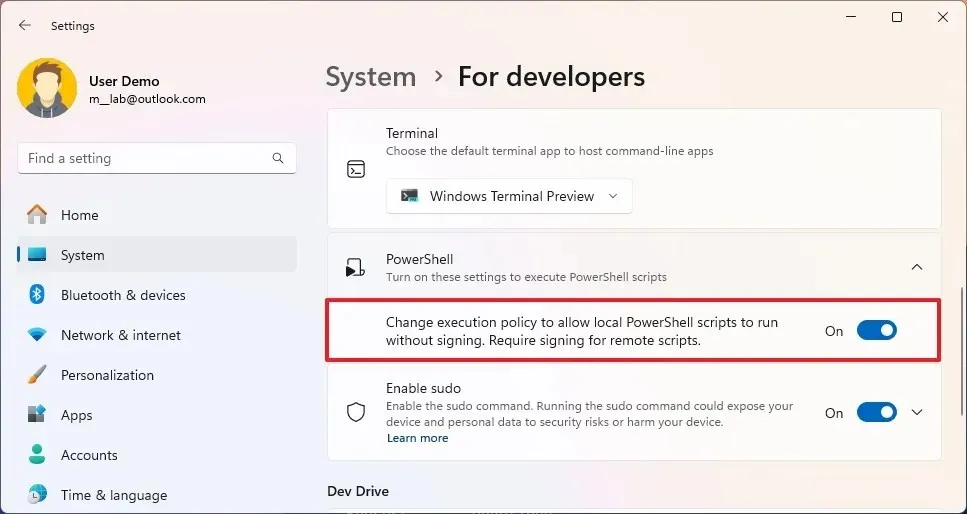
Als u deze functie niet meer nodig hebt, kunt u scripts blokkeren door dezelfde stappen te volgen, maar schakelt u in stap 5 de schakelaar ‘Uitvoeringsbeleid wijzigen om lokale PowerShell-scripts toe te staan […]’ uit.
Vanaf Windows 10
Als u het PowerShell-uitvoeringsbeleid wilt wijzigen via de app Instellingen, volgt u deze stappen:
-
Open instellingen .
-
Klik op Bijwerken en beveiliging .
-
Klik op de pagina Voor ontwikkelaars .
-
Selecteer de optie “Uitvoeringsbeleid wijzigen om lokale PowerShell-scripts toe te staan […]” voor de PowerShell-instelling.
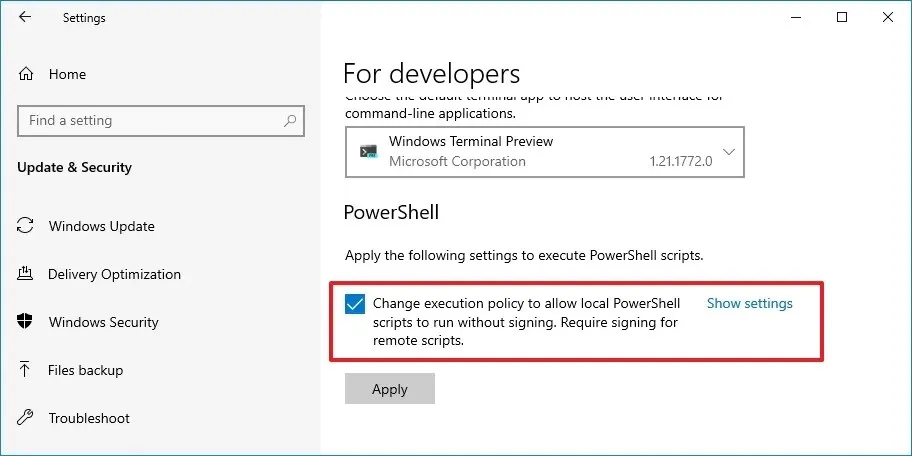
-
Klik op de knop Toepassen .
Als u deze functie niet langer nodig hebt, kunt u scripts blokkeren door dezelfde stappen te volgen, maar schakelt u in stap 4 de optie ‘Uitvoeringsbeleid wijzigen om lokale PowerShell-scripts toe te staan […]’ uit en past u de wijzigingen toe.
Nadat u de stappen hebt voltooid, wordt het uitvoeringsbeleid voor PowerShell ingesteld op ‘RemoteSigned’. Met dit beleid kunt u scripts uitvoeren zonder te ondertekenen, maar is ondertekening vereist voor externe scripts.
Update 12 juli 2024: Deze handleiding is bijgewerkt om de nauwkeurigheid te waarborgen en wijzigingen in het proces weer te geven.



Geef een reactie